Содержание:
Способ 1: Отключение офлайн-режима
В большинстве случаев, когда вы сталкиваетесь с появлением офлайн-режима, его можно отключить самостоятельно через настройки музыкального клиента.
Компьютер
На компьютере достаточно нажать по трем горизонтальным точкам в верхнем левом углу, навести курсор на меню «Файл» и выбрать из него «Офлайн-режим». Если других проблем с ПК нет, программа сразу переключится на обычный режим, и вы сможете пользоваться ей как прежде.
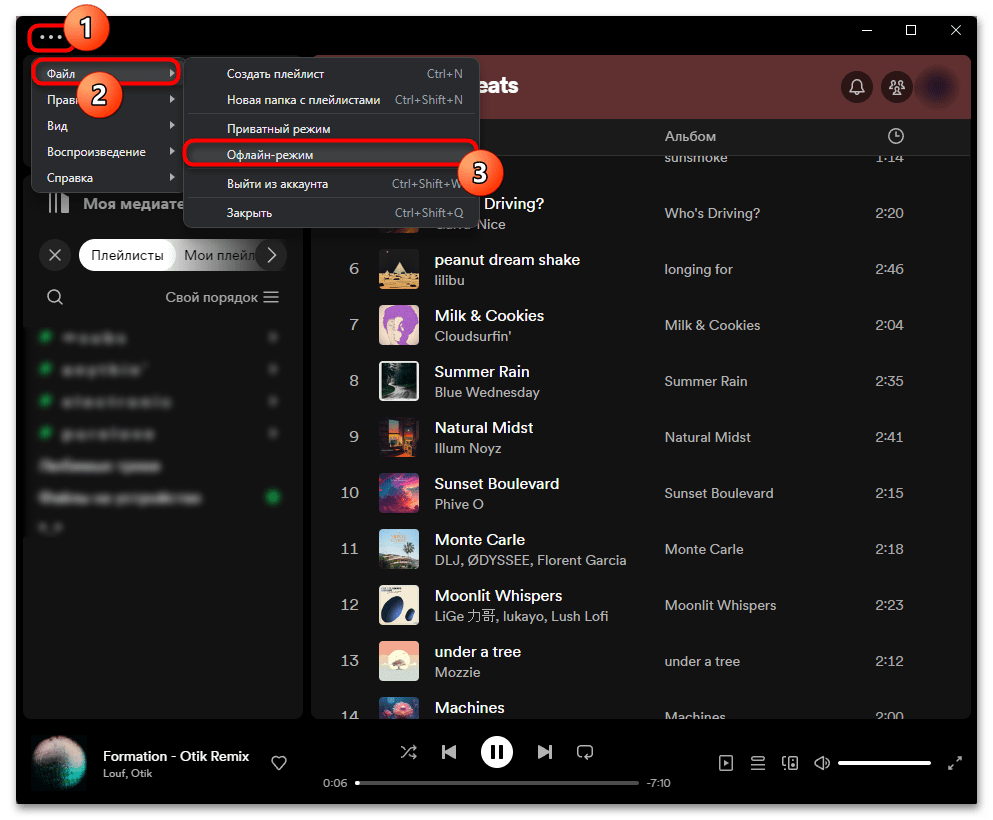
iOS
В iOS вы можете нажать на кнопку воспроизведения любого плейлиста, чтобы появилось диалоговое окно «Трек недоступен», где также будет предложение «Подключиться к интернету», по которому и нажмите. Сразу же произойдет подключение к сети, если та доступна.
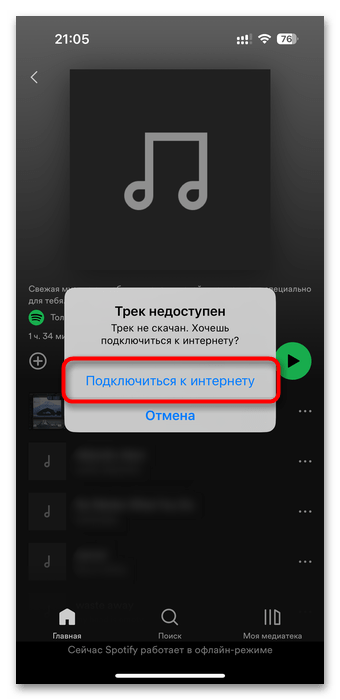
Классический способ управления офлайн-режимом заключается в использовании «Настроек».
- Для этого перейдите в раздел «Главная» через нижнюю панель и нажмите по своей аватарке в верхнем левом углу.
- Откроется меню, в котором тапните по пункту «Настройки и конфиденциальность».
- Тут выберите раздел «Воспроизведение».
- Пункт «Офлайн-режим» будет первым — тапните по нему. Сразу же должно произойти подключение к сети.
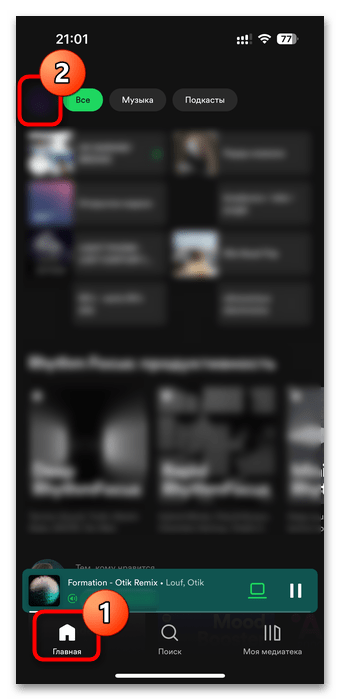
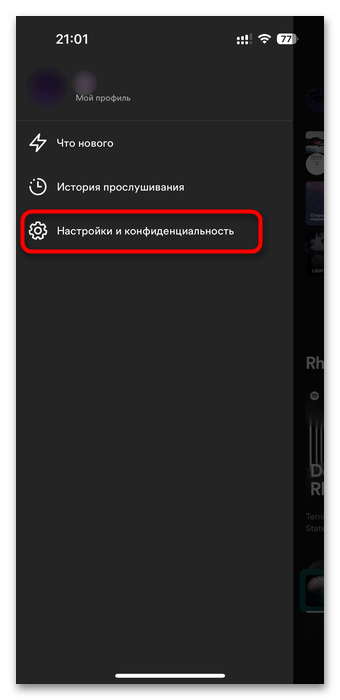
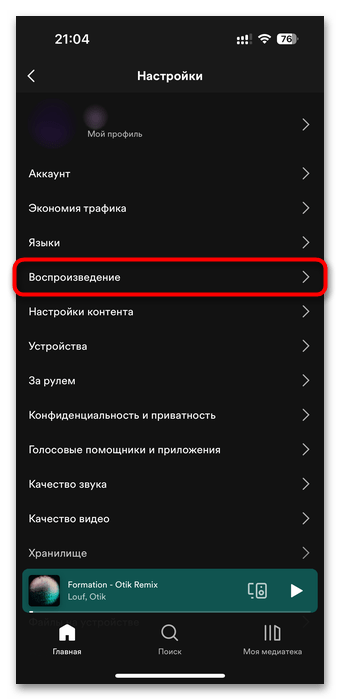
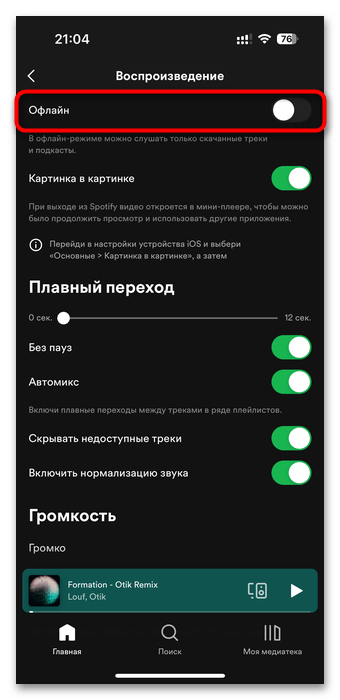
Android
В Android-смартфонах при попытке воспроизвести любой трек сразу же будет предложено попасть «в Настройки» — нажмите на эту кнопку.
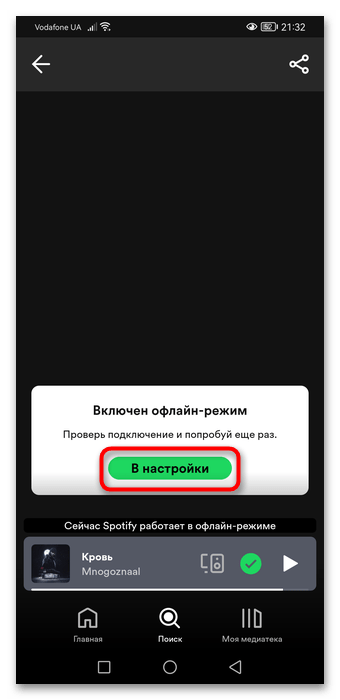
Тут найдите блок «Воспроизведение» и отключите «Офлайн-режим».
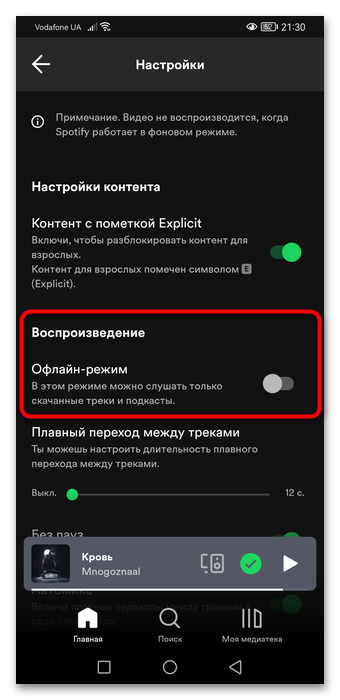
Вы также можете открыть «Настройки» через «Главную», как это показано выше, в инструкции для iOS.
Если это не помогло, перезапустите приложение, перезагрузите ПК или смартфон. Возможно, после этого проблема уйдет сама по себе.
Способ 2: Проверка качества работы интернета
Логично, что при невозможности отключить офлайн-режим описанным выше методом первым делом нужно проверить, как работает интернет. Для этого попробуйте зайти на любой сайт через браузер, проверьте, работают ли мессенджеры. Если вы читаете этот текст с устройства, где появилась проблема со Спотифаем, значит, интернет в порядке — просто переходите к следующим инструкциям. Остальным понадобится искать причину уже в соединении с сетью.
Читайте также:
Решение проблем с подключением Windows 11 к интернету
Windows 11 не подключается к Wi-Fi
Как подключить интернет на телефоне
Сброс настроек сети в iOS / Android
Способ 3: Добавление программы в исключения (ПК)
Изредка ошибочно или в результате неправильных действий пользователя ПК Спотифай может блокироваться брандмауэром или каким-то сторонним антивирусом. В этой ситуации вам нужно добавить клиент в белый список вашего защитного софта, а также в исключения брандмауэра. О том, как это сделать, мы рассказывали в отдельных общих статьях по ссылкам ниже.
Подробнее: Добавление программы в исключения антивируса / брандмауэра Windows 11
Способ 4: Повторный вход в аккаунт
Когда неполадка продолжает сохраняться, попробуйте просто выйти из аккаунта и зайти в него обратно.
- На компьютере кликните по миниатюре вашей аватарки и из выпадающего меню выберите «Выйти».
- На телефоне тапните по «Главная», затем по миниатюре вашего аватара > «Настройки и конфиденциальность» > «Выйти». Этот пункт будет находиться в самом низу.
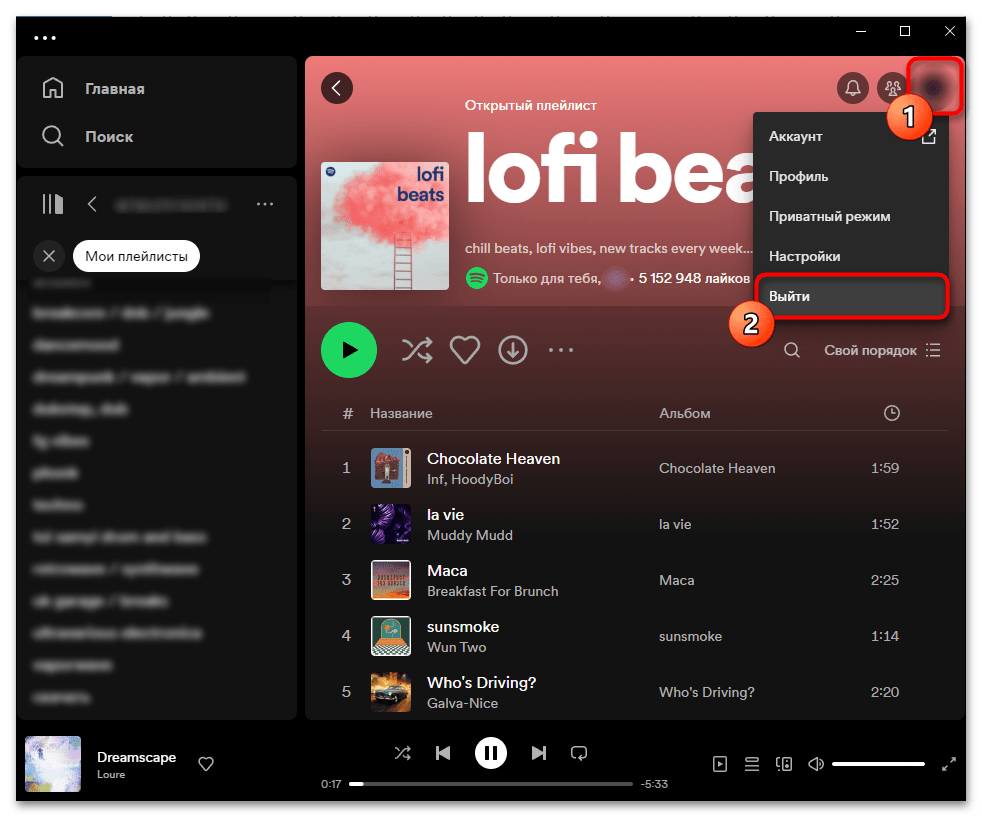
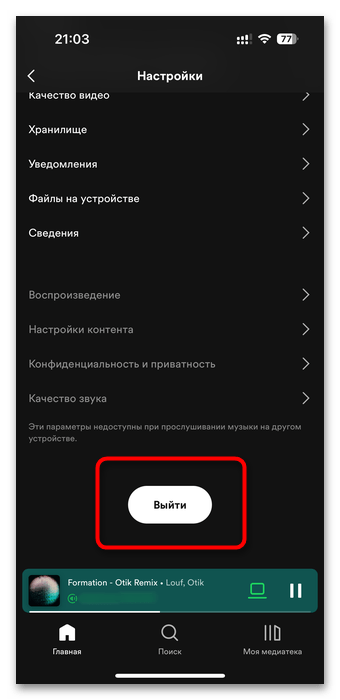
После этого заново войдите в свой аккаунт. Если офлайн-режим появился по ошибке, повторная авторизация должна пройти успешно.
Способ 5: Удаление данных приложения (смартфоны)
На мобильных устройствах можно попробовать удалить данные приложения вместо переустановки. В зависимости от платформы, вы вернете изначальную версию клиента с выходом из аккаунта или без него.
Учтите, что в результате этого будут удалены сохраненные на устройство плейлисты, а также сбросятся настройки. Если не уверены в своих действиях, лучше вернитесь к другим способам или подождите какое-то время — возможно, офлайн-режим исчезнет сам по себе.
iOS
В Айфонах и Айпэдах при удалении данных приложения вход в аккаунт сохраняется, однако стираются все лишние файлы. Функция сгрузки приложения предназначена для очищения места на устройстве, но может помочь решить некоторые проблемы стабильности работы разных программ, в том числе и Спотифая.
- Откройте системные «Настройки» и перейдите в «Основные».
- Найдите тут пункт «Хранилище iPhone» и перейдите туда.
- Отыщите в списке «Spotify» и тапните по нему.
- Коснитесь пункта сгрузить приложение, дождитесь окончания этой процедуры и запустите его заново обычным методом.
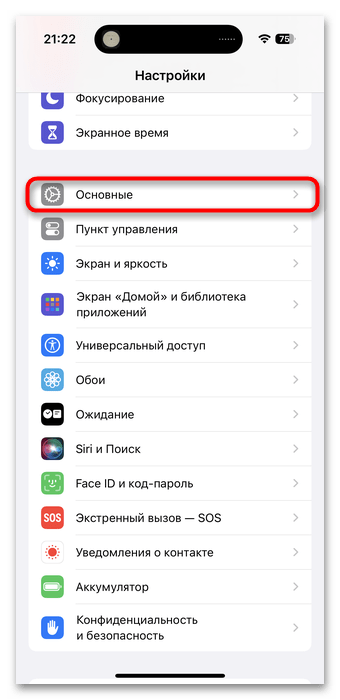
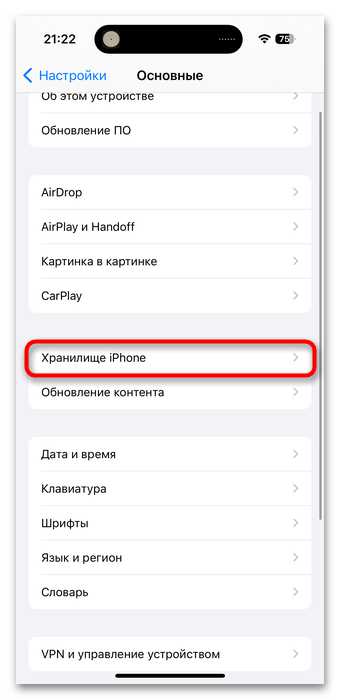
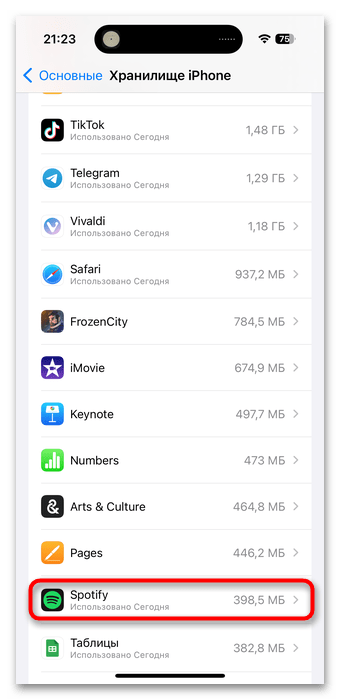
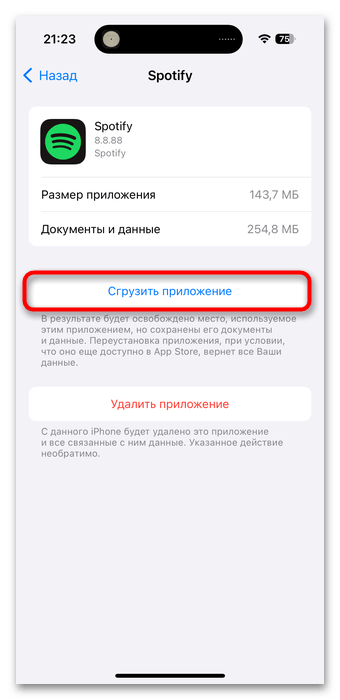
Android
В Андроид-смартфонах при удалении данных, помимо того, что стираются все локальные сохранения музыки, сбрасываются настройки, еще и происходит выход из учетной записи.
- Через системные «Настройки» перейдите в «Приложения».
- Если внутри будет еще один раздел «Приложения», зайдите в него.
- Найдите «Spotify» и тапните по строке.
- Перейдите в подраздел «Память».
- Нажмите на кнопку «Сброс» или «Очистить данные».
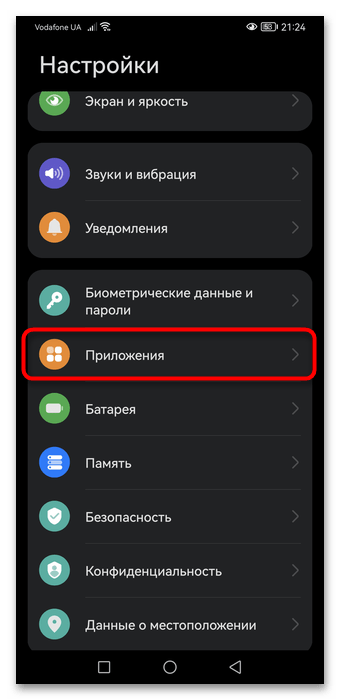
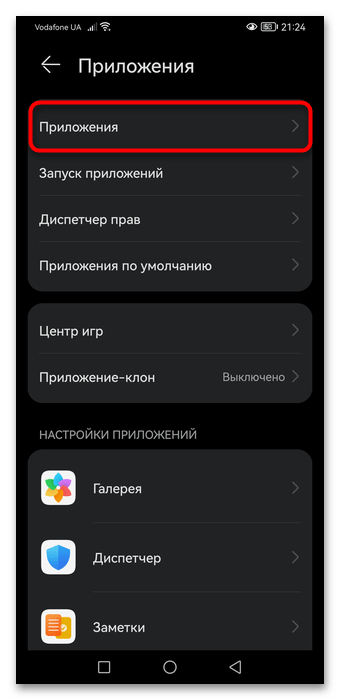
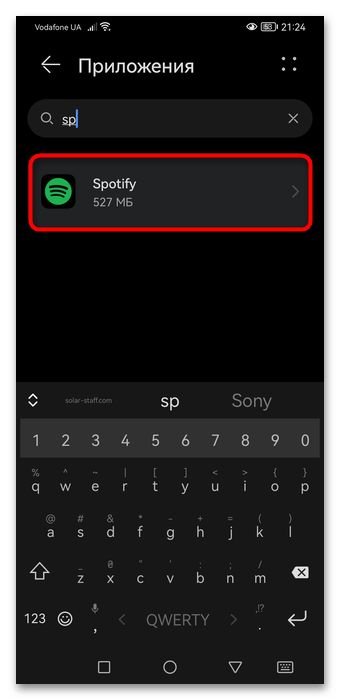

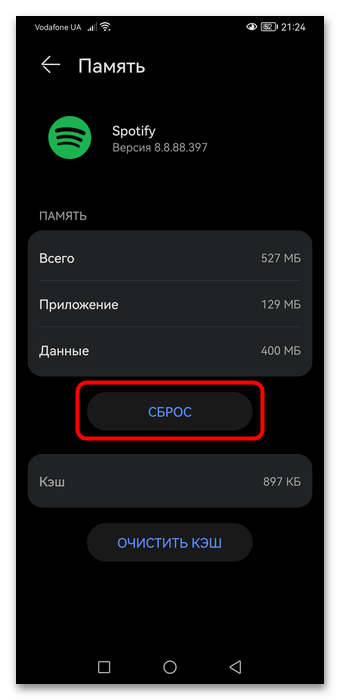
Заново авторизуйтесь в аккаунте. Если сам Спотифай работает нормально, вы без проблем туда зайдете. В противном случае дело, скорее всего, в сервисе.
Способ 7: Переустановка клиента
В крайнем случае можете переустановить приложение. Удалить его можно обычным способом.
- На компьютере: «Параметры» > «Приложения» > «Установленные приложения» > «Spotify» > нажать по трем точкам справа > «Удалить».
- На iOS: зажать пальцем по ярлыку на домашнем экране и выбрать пункт «Удалить приложение».
Либо открыть «Настройки» > «Основные» > «Хранилище» > «Spotify» > «Удалить приложение».
- На Android: зажать пальцем по ярлыку на домашнем экране или в меню и выбрать пункт «Удалить».
Либо открыть «Настройки» > «Приложения» (1 или 2 раза) > «Spotify» > «Удалить».

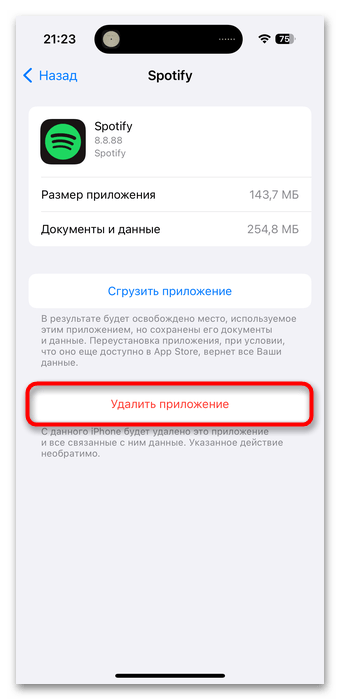
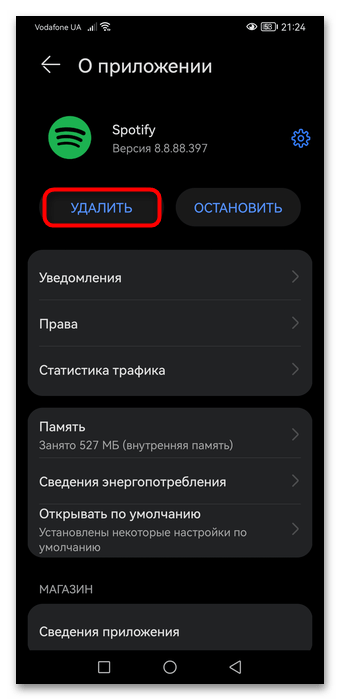
Далее его остается скачать с официального сайта

или из маркета приложений и установить, а после — попытаться авторизоваться.
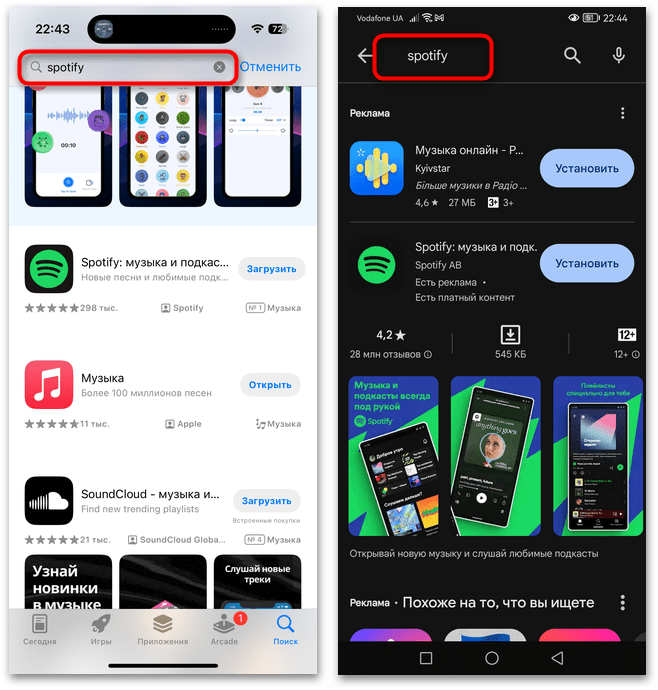
Если ничего не помогло, возможно, есть какие-то неполадки со стороны Spotify. Лучше всего проверить, воспроизводится ли музыка на другой платформе, — в веб-браузере или с компьютера/смартфона. Невозможность послушать музыку везде будет означать нестабильную работу самого сервиса. Кроме этого, по возможности, используйте другое интернет-подключение. Это даст понять, что препятствует невозможности выхода из офлайн-режима, — поставщик связи или сервера Спотифая.
 Наш Telegram каналТолько полезная информация
Наш Telegram каналТолько полезная информация
 Создаем сервер компьютерной игры через программу Hamachi
Создаем сервер компьютерной игры через программу Hamachi
 Как и где посмотреть свой пароль в Скайпе
Как и где посмотреть свой пароль в Скайпе
 Как уменьшить размер видео в Sony Vegas
Как уменьшить размер видео в Sony Vegas
 Где хранятся файлы в программе BlueStacks
Где хранятся файлы в программе BlueStacks
 Clownfish не работает: причины и решения
Clownfish не работает: причины и решения
 Почему в BlueStacks отсутствует подключение к интернету
Почему в BlueStacks отсутствует подключение к интернету
 Исправляем ошибку запуска BlueStacks
Исправляем ошибку запуска BlueStacks
 Настраиваем Gmail в Outlook
Настраиваем Gmail в Outlook
 Изменяем язык в Blender 3D
Изменяем язык в Blender 3D
 Очищаем папку Удаленные в Outlook
Очищаем папку Удаленные в Outlook
 Решаем проблему с запуском Outlook
Решаем проблему с запуском Outlook
 Настройка сети в VirtualBox
Настройка сети в VirtualBox
 R-Studio: алгоритм использования программы
R-Studio: алгоритм использования программы
 Настраиваем автоответ в Outlook
Настраиваем автоответ в Outlook
 Настраиваем архивацию писем в Outlook
Настраиваем архивацию писем в Outlook
 Восстановление пароля в ICQ – подробная инструкция
Восстановление пароля в ICQ – подробная инструкция
 Отзываем письма в Outlook
Отзываем письма в Outlook
 Speedfan не видит вентилятор
Speedfan не видит вентилятор
 Как накладывать текстуры в 3ds Max
Как накладывать текстуры в 3ds Max
 Как сделать стекло в 3ds Max
Как сделать стекло в 3ds Max lumpics.ru
lumpics.ru
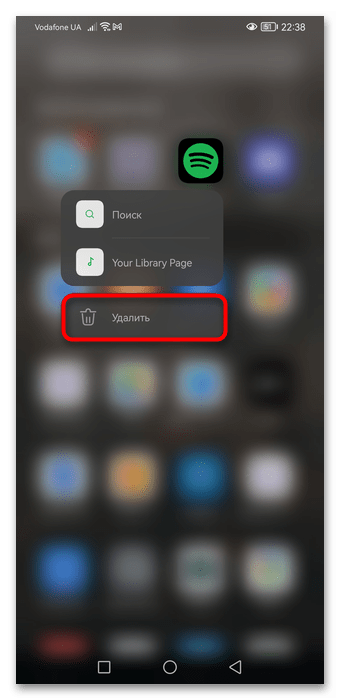

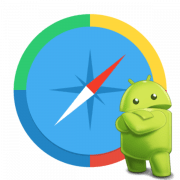
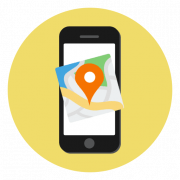
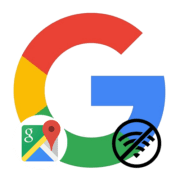

Привет! Прочитал все. Сделал все так как вы посоветовали. С проблемой так и не справился. Ситуация такова: не воспроизводится музыка в Спотифай. Показывает, что я в офлайн-режиме, хотя он отключен. У меня премиум-аккаунт, оплачен, то есть долгов нет. Приложение стоит на смартфоне(Андроид), на айпаде, на ПК(винда 10), на андроид-ТВ. Воспроизводится всюду, кроме смартфона. Интернет работает нормально, могу заходить в другие приложения, соц.сети, через браузер просматривать различные страницы. Музыка не воспроизводится. На главной странице приложения отсутствует мой аватар, только в кружке профиля буква А по заглавной букве моего никнейма. Но при входе в профиль появляется мое фото. Это видно на скриншотах. Нет ни одного моего плейлиста, ни одной подписки, если смотреть с главной страницы. Если из профиля, все в наличии, но прослушать не могу. Нет ни открытия дня, ни моего избранного контента. Ничего. Связаться с техподдержкой никак не получается. Там только через FAQ’и и никак иначе. Написать и изложить проблему не получается. Может, у вас есть какие идеи. Спасибо.
добавлю еще несколько скринов
Здравствуйте. Вы пробовали переустановить приложение, скачав не последнюю версию клиента из Плей Маркета, а одну из более ранних (это можно сделать со стороннего магазина типа APKPure.com)? Может, последняя версия Спотифая плохо совместима с вашим смартфоном. С поддержкой, если вам надо на русском, связаться можно по электронной почте support@spotify.com. Напишите туда все то же самое, но кратко: что на смартфоне не отключается офлайн-режим, премиум-аккаунт работает на других платформах кроме Андроида, переустановка приложения не помогла, ВПН не используется. И пару скринов приложите. Есть, конечно, небольшая вероятность, что если используете премиум чужой страны типа Турции, то приложение из-за этого начало коряво работать, но рекомендовать менять страну я не буду, потому что на остальных платформах проблем с воспроизведением нет.